Rychlý start: Vytvoření virtuálního počítače s Windows pomocí Terraformu
Platí pro: ✔️ Virtuální počítače s Windows
V tomto článku se dozvíte, jak vytvořit kompletní prostředí Windows a podpůrné prostředky pomocí Terraformu. Mezi tyto prostředky patří virtuální síť, podsíť, veřejná IP adresa a další.
Terraform umožňuje definici, verzi Preview a nasazení cloudové infrastruktury. Pomocí Terraformu vytvoříte konfigurační soubory pomocí syntaxe HCL. Syntaxe seznamu HCL umožňuje zadat poskytovatele cloudu , například Azure, a prvky, které tvoří vaši cloudovou infrastrukturu. Po vytvoření konfiguračních souborů vytvoříte plán provádění, který vám umožní zobrazit náhled změn infrastruktury před jejich nasazením. Jakmile ověříte změny, použijete plán provádění k nasazení infrastruktury.
V tomto článku získáte informace o těchto tématech:
- Vytvořte náhodnou hodnotu pro název skupiny prostředků Azure pomocí random_pet.
- Vytvořte skupinu prostředků Azure pomocí azurerm_resource_group.
- Vytvořte virtuální síť pomocí azurerm_virtual_network.
- Vytvořte podsíť pomocí azurerm_subnet.
- Vytvořte veřejnou IP adresu pomocí azurerm_public_ip.
- Vytvořte skupinu zabezpečení sítě pomocí azurerm_network_security_group.
- Vytvořte síťové rozhraní pomocí azurerm_network_interface.
- Vytvořte přidružení mezi skupinou zabezpečení sítě a síťovým rozhraním pomocí azurerm_network_interface_security_group_association.
- Vygenerujte náhodnou hodnotu pro jedinečný název účtu úložiště pomocí random_id.
- Vytvořte účet úložiště pro diagnostiku spouštění pomocí azurerm_storage_account.
- Vytvořte virtuální počítač s Windows s webovým serverem služby IIS pomocí azurerm_windows_virtual_machine.
- Vytvořte rozšíření virtuálního počítače s Windows pomocí azurerm_virtual_machine_extension.
Požadavky
- Předplatné Azure: Pokud ještě nemáte předplatné Azure, vytvořte si bezplatný účet před tím, než začnete.
Implementace kódu Terraformu
Poznámka:
Vzorový kód pro tento článek se nachází v úložišti GitHubu Azure Terraformu. Můžete zobrazit soubor protokolu obsahující výsledky testu z aktuálních a předchozích verzí Terraformu.
Další články a ukázkový kód ukazující použití Terraformu ke správě prostředků Azure
Vytvořte adresář, ve kterém otestujete ukázkový kód Terraformu a nastavíte ho jako aktuální adresář.
Vytvořte soubor s názvem
providers.tfa vložte následující kód:terraform { required_version = ">=1.0" required_providers { azurerm = { source = "hashicorp/azurerm" version = "~>3.0" } random = { source = "hashicorp/random" version = "~>3.0" } } } provider "azurerm" { features {} }Vytvořte soubor s názvem
main.tfa vložte následující kód:resource "azurerm_resource_group" "rg" { location = var.resource_group_location name = "${random_pet.prefix.id}-rg" } # Create virtual network resource "azurerm_virtual_network" "my_terraform_network" { name = "${random_pet.prefix.id}-vnet" address_space = ["10.0.0.0/16"] location = azurerm_resource_group.rg.location resource_group_name = azurerm_resource_group.rg.name } # Create subnet resource "azurerm_subnet" "my_terraform_subnet" { name = "${random_pet.prefix.id}-subnet" resource_group_name = azurerm_resource_group.rg.name virtual_network_name = azurerm_virtual_network.my_terraform_network.name address_prefixes = ["10.0.1.0/24"] } # Create public IPs resource "azurerm_public_ip" "my_terraform_public_ip" { name = "${random_pet.prefix.id}-public-ip" location = azurerm_resource_group.rg.location resource_group_name = azurerm_resource_group.rg.name allocation_method = "Dynamic" } # Create Network Security Group and rules resource "azurerm_network_security_group" "my_terraform_nsg" { name = "${random_pet.prefix.id}-nsg" location = azurerm_resource_group.rg.location resource_group_name = azurerm_resource_group.rg.name security_rule { name = "RDP" priority = 1000 direction = "Inbound" access = "Allow" protocol = "*" source_port_range = "*" destination_port_range = "3389" source_address_prefix = "*" destination_address_prefix = "*" } security_rule { name = "web" priority = 1001 direction = "Inbound" access = "Allow" protocol = "Tcp" source_port_range = "*" destination_port_range = "80" source_address_prefix = "*" destination_address_prefix = "*" } } # Create network interface resource "azurerm_network_interface" "my_terraform_nic" { name = "${random_pet.prefix.id}-nic" location = azurerm_resource_group.rg.location resource_group_name = azurerm_resource_group.rg.name ip_configuration { name = "my_nic_configuration" subnet_id = azurerm_subnet.my_terraform_subnet.id private_ip_address_allocation = "Dynamic" public_ip_address_id = azurerm_public_ip.my_terraform_public_ip.id } } # Connect the security group to the network interface resource "azurerm_network_interface_security_group_association" "example" { network_interface_id = azurerm_network_interface.my_terraform_nic.id network_security_group_id = azurerm_network_security_group.my_terraform_nsg.id } # Create storage account for boot diagnostics resource "azurerm_storage_account" "my_storage_account" { name = "diag${random_id.random_id.hex}" location = azurerm_resource_group.rg.location resource_group_name = azurerm_resource_group.rg.name account_tier = "Standard" account_replication_type = "LRS" } # Create virtual machine resource "azurerm_windows_virtual_machine" "main" { name = "${var.prefix}-vm" admin_username = "azureuser" admin_password = random_password.password.result location = azurerm_resource_group.rg.location resource_group_name = azurerm_resource_group.rg.name network_interface_ids = [azurerm_network_interface.my_terraform_nic.id] size = "Standard_DS1_v2" os_disk { name = "myOsDisk" caching = "ReadWrite" storage_account_type = "Premium_LRS" } source_image_reference { publisher = "MicrosoftWindowsServer" offer = "WindowsServer" sku = "2022-datacenter-azure-edition" version = "latest" } boot_diagnostics { storage_account_uri = azurerm_storage_account.my_storage_account.primary_blob_endpoint } } # Install IIS web server to the virtual machine resource "azurerm_virtual_machine_extension" "web_server_install" { name = "${random_pet.prefix.id}-wsi" virtual_machine_id = azurerm_windows_virtual_machine.main.id publisher = "Microsoft.Compute" type = "CustomScriptExtension" type_handler_version = "1.8" auto_upgrade_minor_version = true settings = <<SETTINGS { "commandToExecute": "powershell -ExecutionPolicy Unrestricted Install-WindowsFeature -Name Web-Server -IncludeAllSubFeature -IncludeManagementTools" } SETTINGS } # Generate random text for a unique storage account name resource "random_id" "random_id" { keepers = { # Generate a new ID only when a new resource group is defined resource_group = azurerm_resource_group.rg.name } byte_length = 8 } resource "random_password" "password" { length = 20 min_lower = 1 min_upper = 1 min_numeric = 1 min_special = 1 special = true } resource "random_pet" "prefix" { prefix = var.prefix length = 1 }Vytvořte soubor s názvem
variables.tfa vložte následující kód:variable "resource_group_location" { default = "eastus" description = "Location of the resource group." } variable "prefix" { type = string default = "win-vm-iis" description = "Prefix of the resource name" }Vytvořte soubor s názvem
outputs.tfa vložte následující kód:output "resource_group_name" { value = azurerm_resource_group.rg.name } output "public_ip_address" { value = azurerm_windows_virtual_machine.main.public_ip_address } output "admin_password" { sensitive = true value = azurerm_windows_virtual_machine.main.admin_password }
Inicializace Terraformu
Spuštěním inicializace nasazení Terraformu spusťte inicializaci terraformu. Tento příkaz stáhne poskytovatele Azure potřebného ke správě prostředků Azure.
terraform init -upgrade
Klíčové body:
- Parametr
-upgradeupgraduje potřebné moduly plug-in zprostředkovatele na nejnovější verzi, která splňuje omezení verzí konfigurace.
Vytvoření plánu provádění Terraformu
Spuštěním plánu terraformu vytvořte plán provádění.
terraform plan -out main.tfplan
Klíčové body:
- Příkaz
terraform planvytvoří plán provádění, ale nespustí ho. Místo toho určuje, jaké akce jsou nezbytné k vytvoření konfigurace zadané v konfiguračních souborech. Tento model umožňuje ověřit, jestli plán provádění odpovídá vašim očekáváním, než provede jakékoli změny skutečných prostředků. - Volitelný
-outparametr umožňuje zadat výstupní soubor pro plán. Použití parametru-outzajišťuje, že plán, který jste zkontrolovali, je přesně to, co se použije.
Použití plánu provádění Terraformu
Spuštění terraformu platí pro použití plánu provádění na cloudovou infrastrukturu.
terraform apply main.tfplan
Klíčové body:
terraform applyUkázkový příkaz předpokládá, že jste dříve spustiliterraform plan -out main.tfplan.- Pokud jste pro
-outparametr zadali jiný název souboru, použijte stejný název souboru při voláníterraform apply. - Pokud jste parametr nepoužíli
-out, zavolejteterraform applybez parametrů.
Informace o nákladech se během procesu vytváření virtuálního počítače pro Terraform nezobrazují, jako jsou informace o nákladech na webu Azure Portal. Pokud chcete získat další informace o tom, jak fungují náklady na virtuální počítače, podívejte se na stránku Přehled optimalizace nákladů.
Ověření výsledků
Spuštěním následujícího příkazu získejte veřejnou IP adresu virtuálního počítače a poznamenejte si ji:
echo $(terraform output -raw public_ip_address)S nainstalovanou službou IIS na virtuálním počítači a nyní otevřeným portem 80 z internetu můžete použít libovolný webový prohlížeč a zobrazit výchozí úvodní stránku služby IIS. Použijte veřejnou IP adresu vašeho virtuálního počítače získaného z předchozího příkazu. Následující příklad ukazuje výchozí webovou stránku služby IIS:
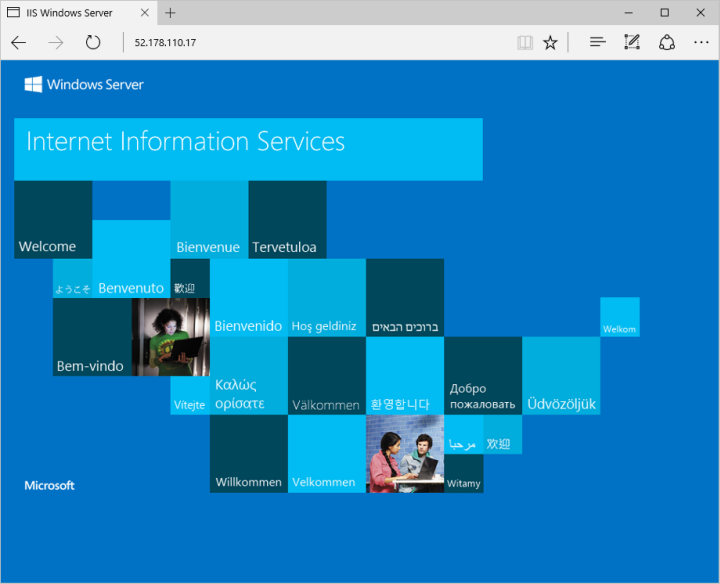
Vyčištění prostředků
Pokud už prostředky vytvořené přes Terraform nepotřebujete, proveďte následující kroky:
Spusťte plán terraformu
destroya zadejte příznak.terraform plan -destroy -out main.destroy.tfplanKlíčové body:
- Příkaz
terraform planvytvoří plán provádění, ale nespustí ho. Místo toho určuje, jaké akce jsou nezbytné k vytvoření konfigurace zadané v konfiguračních souborech. Tento model umožňuje ověřit, jestli plán provádění odpovídá vašim očekáváním, než provede jakékoli změny skutečných prostředků. - Volitelný
-outparametr umožňuje zadat výstupní soubor pro plán. Použití parametru-outzajišťuje, že plán, který jste zkontrolovali, je přesně to, co se použije.
- Příkaz
Spuštění terraformu platí pro použití plánu provádění.
terraform apply main.destroy.tfplan
Řešení potíží s Terraformem v Azure
Řešení běžných problémů při používání Terraformu v Azure
Další kroky
V tomto rychlém startu jste nasadili jednoduchý virtuální počítač pomocí Terraformu. Další informace o virtuálních počítačích Azure najdete v kurzu pro virtuální počítače s Linuxem.